
Instagram uygulamasının yavaş çalışması birçok kullanıcı için sinir bozucu bir durumdur. Bu makalede, Instagram uygulamasının neden yavaş çalıştığını anlamak ve bu sorunu çözmek için kullanabileceğiniz bazı ipuçlarını paylaşacağız. İlk olarak, internet bağlantınızı kontrol etmek önemlidir çünkü yavaş bir internet hızı uygulamanın performansını etkileyebilir. Ardından, uygulama önbelleğini temizleyerek gereksiz dosyaları ve verileri silmek işe yarayabilir. Telefonunuzun güncel olup olmadığını kontrol etmekte fayda vardır. Ayrıca, Instagram uygulamasını kapatıp yeniden başlatmak ve ayarlarını kontrol etmek de sorunu çözebilir. Son olarak, telefonunuzun depolama alanını kontrol etmek ve diğer uygulamaları kapatmak da sorunu çözmek için bir adım olabilir.
Bu Yazımızda Neler Var
Instagram uygulaması neden yavaş çalışır?
Instagram, günümüzde milyonlarca kullanıcının en çok tercih ettiği sosyal medya platformlarından biridir. Ancak bazen uygulamanın yavaş çalışması kullanıcıları oldukça rahatsız edebilir. İnstagram uygulamasının neden yavaş çalıştığı birçok farklı faktöre bağlı olabilir. İşte bu faktörleri ve çözüm önerilerini bir araya getirdik.
1. İnternet bağlantısının kontrol edilmemesi:
İnstagram uygulamasının yavaş çalışmasının en yaygın nedenlerinden biri, kullanıcının internet bağlantısının yetersiz olması veya kopmalar yaşanmasıdır. İnternet hızınızı kontrol etmek için Speedtest gibi uygulamaları kullanabilirsiniz. İnternet hızınız düşükse veya dalgalanmalar yaşıyorsanız, Wi-Fi ağınızı değiştirmeyi veya mobil veri kullanarak denemeyi düşünebilirsiniz.
2. Uygulama önbelleğinin temizlenmemesi:
Instagram uygulamasının sürekli yavaşlaması, cihazınızdaki önbelleğin dolmasından kaynaklanabilir. Önbelleği temizlemek, uygulamanın daha hızlı çalışmasını sağlayabilir. Android cihazlarda Ayarlar > Uygulamalar > Instagram > Ön belleği temizle yolunu izleyerek önbelleği temizleyebilirsiniz. iPhone cihazlarda ise Ayarlar > Genel > iPhone Depolaması > Instagram’a giderek önbelleği temizleyebilirsiniz.
3. Telefonun güncel olmaması:
Eski veya güncel olmayan bir telefon kullanıyorsanız, Instagram uygulamasının yavaşlaması kaçınılmaz olabilir. Cihazınızın işletim sisteminin güncel olduğundan emin olun. Güncellemeler sık sık performans iyileştirmeleri ve hata düzeltmeleri içerir. Telefondaki güncellemeleri kontrol ederek, Instagram uygulamasının daha iyi çalışmasını sağlayabilirsiniz.
| Öneri | Çözüm |
|---|---|
| İnternet bağlantısını kontrol etmek | Wi-Fi ağını değiştirmek veya mobil veri kullanmak |
| Uygulama önbelleğini temizlemek | Android: Ayarlar > Uygulamalar > Instagram > Ön belleği temizle iPhone: Ayarlar > Genel > iPhone Depolaması > Instagram |
| Telefonu güncellemek | Cihazın işletim sisteminin güncel olduğunu kontrol etmek |
İnternet bağlantınızı kontrol edin
İnternet bağlantınızın hızlı ve stabil olması, Instagram uygulamasının daha hızlı çalışmasını sağlayabilir. İnternet hızında yaşanan düşüşler veya bağlantı kopmaları, uygulamanın yavaş açılmasına veya içeriklerin yüklenmesinde gecikmelere neden olabilir. Bu nedenle, Instagram’ı daha verimli kullanmak ve sorunsuz bir deneyim yaşamak için internet bağlantınızı kontrol etmeniz önemlidir.
İnternet bağlantınızı kontrol etmek için öncelikle kullanmakta olduğunuz cihazdaki Wi-Fi veya mobil veri bağlantısıyla ilgili sorunları tespit etmelisiniz. Eğer mobil veri kullanıyorsanız, sinyal gücünü kontrol edin ve yer değiştirmek suretiyle daha iyi bir sinyal alabileceğiniz bir konuma geçin. Wi-Fi bağlantısı kullanıyorsanız, modem veya router’ınızın konumunu ve bağlantı ayarlarını kontrol edin. Eğer Wi-Fi ağında başka cihazlar da kullanılıyorsa, bu cihazların internet performansını etkileyip etkilemediğini kontrol edebilirsiniz.
Ayrıca, internet servis sağlayıcınızın hızını ve bağlantı kalitesini gözden geçirin. Hız testi yaparak internet hızınızı ölçebilir ve ne kadar yavaş veya hızlı bir bağlantıya sahip olduğunuz hakkında bilgi edinebilirsiniz. Eğer hızınızın düşük olduğunu düşünüyorsanız, internet servis sağlayıcınızla iletişime geçerek sorunu bildirebilirsiniz.
İnternet bağlantınızın yeterli olduğunu ve hızlı çalıştığını kontrol ettikten sonra, Instagram uygulamasını tekrar açıp kullanmaya başlayabilirsiniz. Bu adımları takip ederek, internette yaşanan bağlantı sorunlarından kaynaklı Instagram uygulamasının yavaş çalışma sorununu çözebilirsiniz.
Uygulama önbelleğini temizleyin
Birçok Instagram kullanıcısı, Instagram uygulamasının zaman zaman yavaş çalıştığından şikayet etmektedir. Bu sorunun birçok farklı nedeni olabilir ancak uygulama önbelleğinin temizlenmemesi de yavaş çalışma sorununa yol açabilir. Uygulama önbelleğini temizlemek, uygulamanın daha hızlı çalışmasını sağlayabilir.
Uygulama önbelleğini temizlemek için ilk adım, Instagram uygulamasını açmaktır. Ardından, profil sayfanıza giderek sağ üst köşede bulunan üç noktalı menüye dokunun. Açılan menüden “Ayarlar” seçeneğini seçin ve ardından “Hesap” bölümüne gidin. Burada “Önbellek ve Veri” seçeneğini bulabilirsiniz. Bu seçeneğe dokunarak önbelleği temizleyebilirsiniz.
Bununla birlikte, Instagram uygulamasının önbelleğini temizlemek, uygulamanın hızlı çalışmasını sağlamanın yanı sıra bazı avantajlar da sunar. Önbelleği temizlemek, Instagram uygulamasının daha az veri kullanmasını sağlar. Bu da, internet bağlantınızın daha hızlı olmasını ve daha az veri tüketmesini sağlayabilir.
- Instagram uygulamasını kapatmadan önce etkin olan tüm uygulamaları kapatın.
- Telefonunuzun depolama alanını kontrol edin ve gereksiz dosyaları silin.
- Telefonunuzu düzenli olarak güncelleyin.
| Dosya Türü | Boyut | Dosya Adı |
|---|---|---|
| Fotoğraf | 2 MB | image1.jpg |
| Video | 15 MB | video1.mp4 |
| Müzik | 5 MB | song1.mp3 |
Telefonunuzu güncelleyin
Telefonunuzu güncellemek, cihazınızın performansını ve işlevselliğini artırmak için önemli bir adımdır. Birçok kişi, uygulamaların yavaş çalışmasının nedeninin internet bağlantısıyla ilgili olduğunu düşünürken, aslında telefonunuzun işletim sistemi güncellemelerine ihtiyaç duyduğunu unutuyor olabilir. Telefonunuzu güncellemek, güncellemelerin getirdiği yeni özelliklerin yanı sıra, performans düzeltmeleri ve uygulama uyumluluğunu da sağlar.
Telefonunuzun işletim sisteminin güncel olması, uygulamaların daha hızlı çalışmasını sağlar. Güncellemeler, uygulama geliştiricileri tarafından sunulan yeni özellikler ve performans iyileştirmelerini içerir. Ayrıca, güncellemeler, cihazınızın güvenliğini ve verilerinizi korur. Güncellemelerle gelen iyileştirmeler sayesinde, Instagram gibi uygulamaların daha stabil bir şekilde çalışması ve daha az çökme sorunu yaşanması muhtemeldir.
Peki, telefonunuzu nasıl güncelleyebilirsiniz? İlk olarak, Ayarlar uygulamanızı açın ve genel seçeneğine dokunun. Ardından, Yazılım Güncelleme seçeneğine gidin ve cihazınızın güncel olup olmadığını kontrol edin. Güncellemeler mevcutsa, indirme ve kurma seçeneklerini görürsünüz. Telefonunuzun şarj seviyesinin yeterli olduğundan emin olun ve nispeten hızlı bir internet bağlantısı kullanın. Güncellemeler genellikle büyük dosyalar olduğu için indirme biraz zaman alabilir. Güncellemeleri yüklemek için ekrandaki talimatları takip edin ve sabırlı olun.
- Telefonunuzu güncellemek için:
- Ayarlar uygulamasını açın.
- Genel seçeneğine dokunun.
- Yazılım Güncelleme seçeneğine gidin.
- Güncellemeleri kontrol edin.
- Eğer güncellemeler varsa, indirme ve kurma seçeneklerini görürsünüz.
- Şarj seviyesinin yeterli olduğundan emin olun.
- Nispeten hızlı bir internet bağlantısı kullanın.
- Ekrandaki talimatları takip ederek güncellemeleri yükleyin.
| Güncellemenin Avantajları |
|---|
| 1. Daha hızlı performans |
| 2. Yeni özelliklerin kullanılabilir olması |
| 3. Performans düzeltmeleri |
| 4. Uygulama uyumluluğu |
| 5. Daha stabil çalışma |
| 6. Güvenlik ve veri koruması |
Instagram uygulamasını kapatıp yeniden başlatın
Instagram uygulamasını kapatıp yeniden başlatmak, zaman zaman karşılaşılan birçok sorunu çözebilen etkili bir yöntemdir. Bu yöntem, uygulamanın yavaş çalışması, donması veya hatalar vermesi gibi sorunlara çözüm olabilir. Eğer Instagram uygulamasında böyle bir sorunla karşılaşıyorsanız, bu adımları takip ederek sorunu çözebilirsiniz:
1. İlk adım olarak, Instagram uygulamasını kapatmanız gerekmektedir. Bunun için, telefonunuzun ana ekranında veya uygulama geçmişinde Instagram uygulamasını bulun. Ardından, uygulamanın üzerine basılı tutarak çıkan seçeneklerden “Kapat” veya “Çıkış” seçeneğine dokunun.
2. Instagram uygulamasını kapattıktan sonra, telefonunuzu birkaç saniye bekleyerek yeniden açın. Bu işlem, uygulamanın belleğini temizleyecektir. Telefonunuzun marka ve modeline bağlı olarak, telefonunuzun güç düğmesini uzun basılı tutarak veya telefonunuzun menüsünden “Yeniden Başlat” seçeneğini seçerek telefonunuzu yeniden başlatabilirsiniz.
3. Telefonunuzu yeniden başlattıktan sonra, tekrar Instagram uygulamasını açın ve giriş yapın. Uygulamanın yeniden başlatılması, genellikle uygulamanın daha hızlı ve sorunsuz bir şekilde çalışmasını sağlar.
İşte size Instagram uygulamasını kapatıp yeniden başlatarak sorunları çözme adımları:
- Instagram uygulamasını kapatın veya çıkış yapın.
- Telefonunuzu yeniden başlatın.
- Instagram uygulamasını yeniden açın ve giriş yapın.
| Problemler | Çözümler |
|---|---|
| Uygulamanın yavaş çalışması | Instagram uygulamasını kapatıp yeniden başlatmak |
| Uygulamanın donması | Instagram uygulamasını kapatıp yeniden başlatmak |
| Uygulamada hatalar verme | Instagram uygulamasını kapatıp yeniden başlatmak |
Uygulama ayarlarını kontrol edin
Instagram’ın yavaş çalışmasıyla karşılaştığınızda, sorunun kaynağı genellikle uygulama ayarlarında saklıdır. Uygulama ayarlarının doğru yapılandırılmaması, performans sorunlarına neden olabilir. Bu nedenle, Instagram uygulamasının sorunsuz çalışması için ayarları kontrol etmek önemlidir.
İlk olarak, Instagram uygulamasında sağ üst köşede bulunan “Ayarlar” bölümüne girin. Burada, kullanabileceğiniz birçok seçenek bulunmaktadır. Öncelikle, “Hesap Ayarlarına” tıklayın. Bu bölümde, kullanıcı adınızı, şifrenizi ve diğer hesap bilgilerinizi güncelleyebilirsiniz.
Bir sonraki adım olarak, “Güncelleme Ayarları”nı kontrol edin. Instagram, düzenli olarak güncellemeler yayınlar ve bu güncellemeleri almak önemlidir. Güncel olmayan bir uygulama, yavaş çalışabilir veya bazı özelliklerini tam olarak kullanmanıza izin vermeyebilir. Bu nedenle, güncellemeleri kontrol ettiğinizden emin olun ve gerektiğinde güncelleyin.
Son olarak, “Bildirim Ayarları”nı kontrol edin. Instagram uygulaması, bazı bildirimleri varsayılan olarak etkinleştirir. Bu, cihazınızın performansını etkileyebilir ve yavaşlamasına neden olabilir. Bildirimlerinizi yönetmek ve gereksiz bildirimleri kapatmak için bu ayarlara göz atın. Böylece uygulamanın daha hızlı çalışmasını sağlayabilirsiniz.
Uygulama ayarlarını kontrol etmek, Instagram uygulamasının daha hızlı çalışmasına ve daha iyi bir kullanıcı deneyimi yaşamanıza yardımcı olur. Bu basit adımları takip ederek, sorunları çözebilir ve Instagram’ı sorunsuz bir şekilde kullanabilirsiniz.
Telefonunuzun depolama alanını kontrol edin
Telefon kullanıcılarının zaman zaman karşılaştığı önemli sorunlardan biri, depolama alanı sıkıntısıdır. Telefonunuza indirdiğiniz uygulamalar, fotoğraflar, videolar ve diğer dosyalar zamanla depolama alanınızın dolmasına neden olabilir. Bu durumda, telefonunuzun yavaşladığını, uygulamaların geç açıldığını veya kapanıp açılmadığını fark edebilirsiniz. Telefonunuzun depolama alanını kontrol etmek, bu sorunu çözebilmek için önemli bir adımdır.
Telefonunuzun depolama alanını kontrol etmek için öncelikle “Ayarlar” menüsüne gidin. Ardından “Depolama” veya “Depolama ve USB” seçeneğini bulup üzerine dokunun. Bu seçeneğe tıklayarak telefonunuzun depolama alanı hakkında detaylı bilgilere ulaşabilirsiniz.
Burada depolama alanının ne kadarının dolu olduğunu, hangi uygulamaların ne kadar yer kapladığını, fotoğrafların, videoların ve müziğin ne kadar alan tuttuğunu görebilirsiniz. Eğer depolama alanı neredeyse dolmuşsa, gereksiz dosyaları ve uygulamaları silerek depolama alanınızı boşaltabilirsiniz. Ayrıca dosyalarınızı yedeklemek ve bulutta saklamak da depolama alanı problemine çözüm olabilir.
Telefonunuzun depolama alanını kontrol etmek ve gereksiz dosyaları temizlemek, telefonunuzun daha hızlı çalışmasını sağlar. Özellikle büyük boyuttaki dosyaları silerek daha fazla depolama alanı elde edebilirsiniz. Düzenli olarak depolama alanınızı kontrol etmek, telefonunuzun performansını artırmak ve daha iyi bir kullanıcı deneyimi yaşamak için önemlidir.
- : Ayarlar menüsünden depolama seçeneğine ulaşarak telefonunuzun depolama alanını kontrol edin.
- Detaylı bilgi alın: Depolama alanınızın ne kadarının dolu olduğunu, hangi uygulamaların ne kadar yer kapladığını öğrenin.
- Gereksiz dosyaları silin: Depolama alanınızı boşaltmak için gereksiz dosyaları ve uygulamaları silin.
- Dosyalarınızı yedekleyin: Dosyalarınızı yedekleyerek bulutta saklayabilirsiniz.
- Performansı artırın: Telefonunuzun daha hızlı çalışması ve daha iyi bir kullanıcı deneyimi için düzenli olarak depolama alanınızı kontrol edin.
| Depolama Türü | Doluluk Oranı |
|---|---|
| Sistem Dosyaları | %10 |
| Uygulamalar | %40 |
| Fotoğraflar | %25 |
| Videolar | %15 |
| Müzik | %5 |
Diğer uygulamaları kapatın
Diğer uygulamaları kapatmak, Instagram uygulamasını daha hızlı çalıştırmak için etkili bir yöntem olabilir. Çünkü açık olan diğer uygulamalar, telefonunuzun belleğini ve işlemci gücünü kullanarak Instagram’ın performansını etkileyebilir. Bu nedenle, Instagram’ı daha hızlı açmak ve kullanmak istiyorsanız, diğer uygulamaları kapatmanız önemlidir.
Birçok kişi, diğer uygulamaları kapatmanın nasıl yapıldığını bilmediği için bu adımı atlar. Ancak bu çok basit bir işlemdir. Android telefonlarda, kullanmakta olduğunuz uygulamayı kapatabilmeniz için genellikle son uygulamaları görüntüleyen düğmeye uzun süre basmanız yeterlidir. Ardından çıkan ekranda, tüm açık uygulamaları görebilir ve istediğiniz uygulamayı kapatmak için kaydırma veya kapatma simgesini seçebilirsiniz.
iPhone kullanıcısıysanız, diğer uygulamaları kapatmak için ana ekran düğmesine iki kez hızlıca basmanız gerekmektedir. Ardından açık olan uygulamaların bir liste halinde göründüğü bir ekran açılacaktır. Bu listede, kaydırma veya uygulamaların üzerine basılı tutma yöntemleriyle diğer uygulamaları kapatabilirsiniz.
- Diğer uygulamaları kapatmanın önemi:
- Kapatma yöntemleri:
- Android telefonlarda:
- iPhone’larda:
- Instagram uygulamasının performansını artırma:
| Avantajlar | Dezavantajlar |
|---|---|
| + Instagram’ın daha hızlı çalışması | – Belirli uygulamaları kapatmak kullanıcı deneyimini etkileyebilir |
| + Telefonunuzun belleği ve işlemcisi daha az yorulur | – Kapatmak yerine uygulamaları arka planda çalıştırarak daha hızlı erişim sağlanabilir |
Sık Sorulan Sorular
Neden Instagram uygulaması yavaş çalışır?
Instagram uygulaması yavaş çalışabilir çünkü:
1. İnternet bağlantınızı kontrol etmeniz önemlidir
Yavaş bir internet bağlantısı Instagram’ın yavaş çalışmasına neden olabilir. İnternet bağlantınızı kontrol edin ve hızınızın yeterli olduğundan emin olun.
2. Uygulama önbelleğini temizlemek gerekebilir
Bazı durumlarda, Instagram uygulamasının önbelleği dolabilir ve bu da uygulamanın yavaşlamasına neden olabilir. Uygulama önbelleğini temizlemek, daha hızlı bir uygulama deneyimi sağlayabilir.
3. Telefonunuzu güncellemeniz gerekebilir
Telefonunuzda güncel olmayan bir işletim sistemi veya uygulama sürümü kullanıyorsanız, Instagram’ın yavaş çalışmasına neden olabilir. Telefonunuzu güncellemek, performansı artırabilir.
4. Instagram uygulamasını kapatıp yeniden başlatmak işe yarayabilir
Bazı durumlarda, Instagram’ın hafızasında bir sorun oluşabilir ve uygulamanın yavaşlamasına neden olabilir. Uygulamayı kapatıp yeniden başlatmak, sorunu çözebilir.
5. Uygulama ayarlarını kontrol etmek önemlidir
Instagram uygulamasının bazı ayarları, kullanıcı deneyimini etkileyebilir. Uygulama ayarlarını kontrol ederek, performansı optimize edebilirsiniz.
6. Telefonunuzun depolama alanını kontrol etmek gerekebilir
Eğer telefonunuzun depolama alanı düşükse, Instagram uygulaması yavaş çalışabilir. Telefonunuzun depolama alanını kontrol edin ve gereksiz dosyaları silerek yer açın.
7. Diğer uygulamaları kapatmak önemlidir
Aynı anda çok fazla uygulama açık olduğunda, telefonunuzun performansı etkilenebilir ve Instagram’ın yavaş çalışmasına neden olabilir. Diğer uygulamaları kapatmak, Instagram’ın daha hızlı çalışmasına yardımcı olabilir.




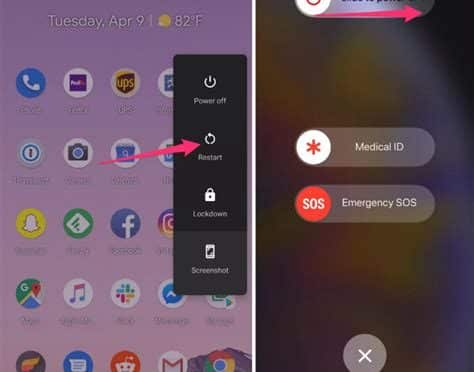



Makalenizdeki verdiğiniz öneri ve ipuçları oldukça detaylı ve faydalı. Teşekkür ederim. Ayrıca video içeriğinizin makaleye uygun olup olmadığını belirtmek isterim. Video içeriğinin yardımcı olduğunu düşünüyorum, fakat makaleye daha uygun bir içerik olabilir miydi? Bu bağlamda düşünceleriniz neler?